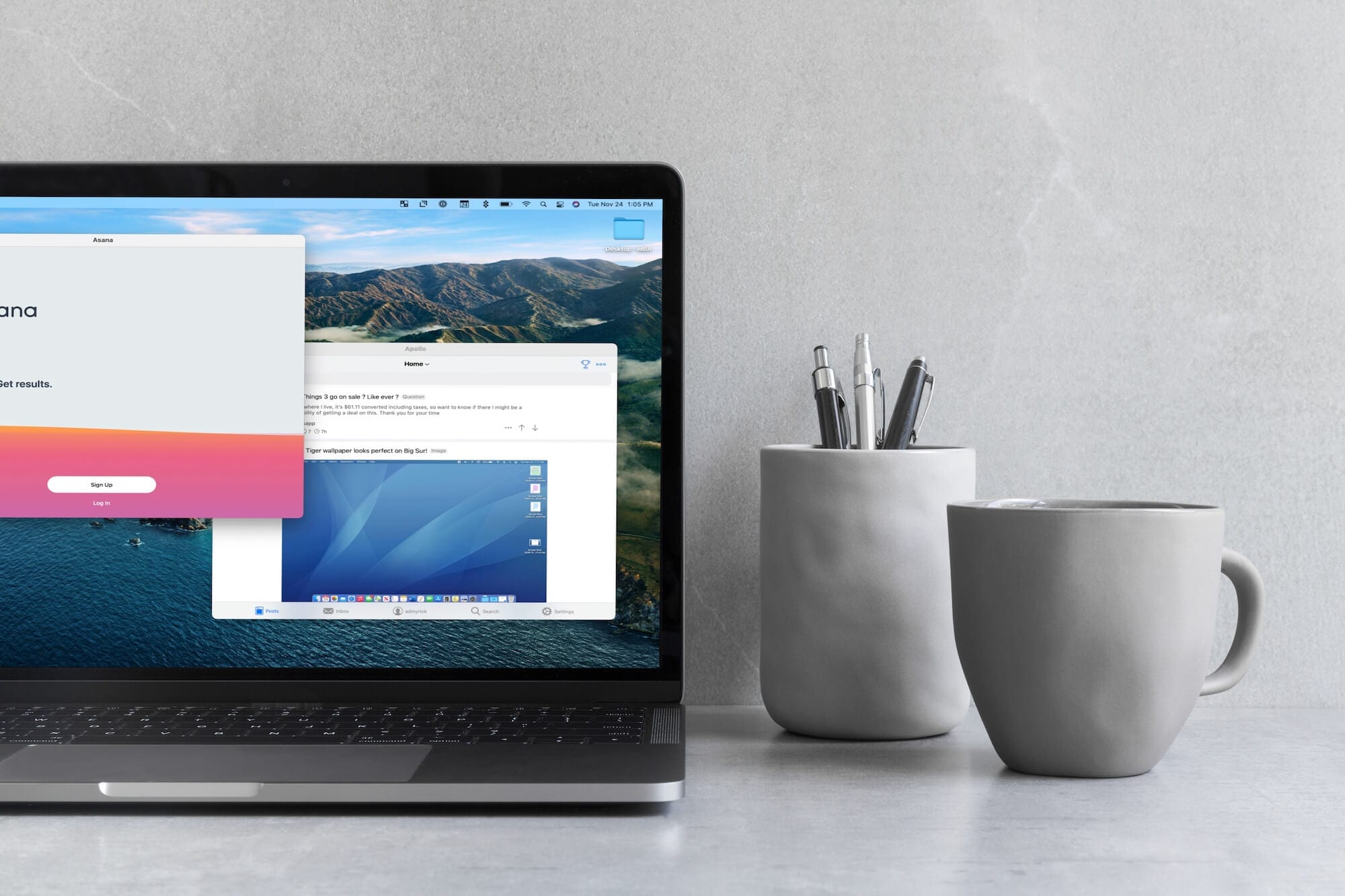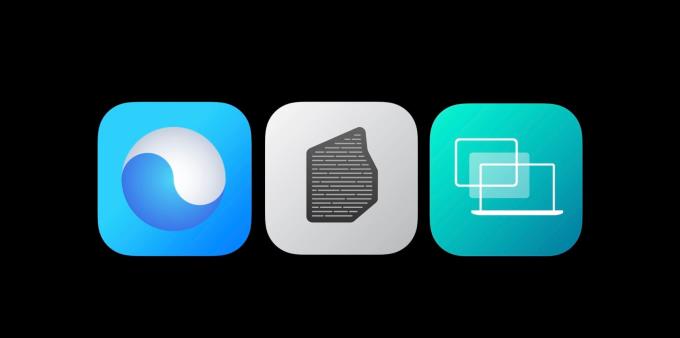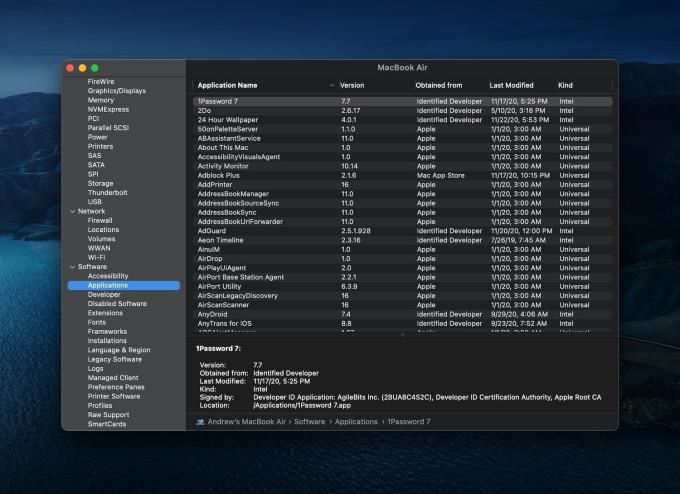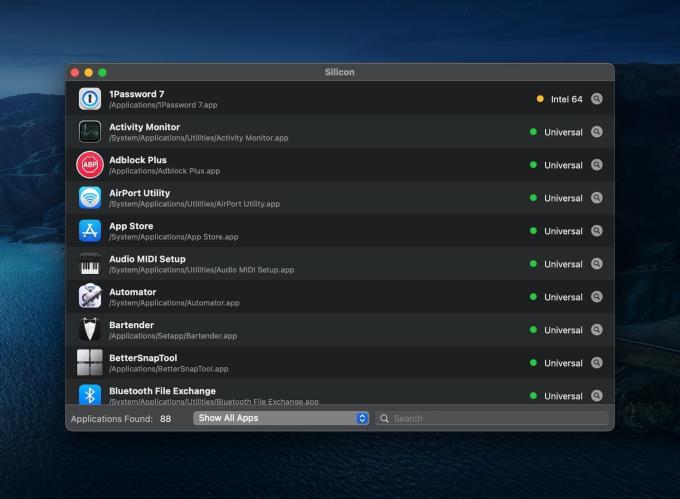En WWDC '20, Apple conmocionó al mundo y anunció oficialmente la transición de Intel. Esto se había rumoreado durante años, pero finalmente llegó el momento de que la empresa comenzara a usar su propio procesador en la Mac. Conocido como el M1, esto está marcando el comienzo de una nueva ola de potencia, velocidad y eficiencia que hay que ver para creer.
Este no es el primer rodeo de Apple con este tipo de transición, ya que la compañía pasó por algo similar cuando pasó de PowerPC a Intel. Sin embargo, los tiempos han cambiado y seguramente habrá preocupaciones sobre si la aplicación que usa todos los días realmente funcionará. Afortunadamente, Apple con el chip M1, también está Rosetta 2 para ayudar en la transición.
¿Qué es Rosetta 2?
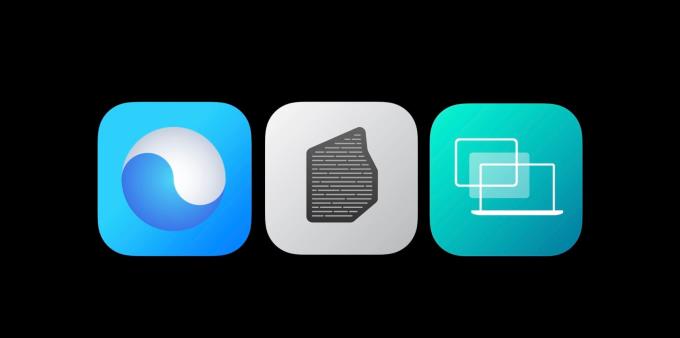
Sin siquiera incluir la capacidad de ejecutar aplicaciones iOS y iPadOS, Apple quería asegurarse de que los usuarios no perdieran el ritmo. Las Mac Apple M1 cuentan con un software que garantiza que pueda ejecutar las mismas aplicaciones que sus Mac con tecnología Intel. Rosetta 2 está al mando y es esencialmente un emulador que toma esas aplicaciones "antiguas" basadas en la arquitectura de Intel y las hace compatibles con el nuevo chip M1.
Así es como Apple describe a Rosetta:
“Rosetta 2 funciona en segundo plano siempre que usa una aplicación creada solo para computadoras Mac con un procesador Intel. Traduce automáticamente la aplicación para su uso con el silicio de Apple. En la mayoría de los casos, no notará ninguna diferencia en el rendimiento de una aplicación que necesita Rosetta ".
Siempre que se descargue una aplicación que no esté diseñada específicamente para el chip Apple M1, macOS te lo pedirá. El mensaje indica que deberá instalar Rosetta y le preguntará si desea instalarlo ahora.
Luego, la aplicación se ejecutará tal como lo espera. Sin embargo, el rendimiento puede retrasarse un poco en comparación con una aplicación que ha sido optimizada para el chipset M1.
¿Mi Mac está usando una aplicación optimizada para el M1?
Por lo tanto, hay algunas razones por las que querría saber si una aplicación usa Rosetta 2 o si ha sido optimizada para el M1. Durante el anuncio de apertura, Apple declaró que el chip M1 puede proporcionar 3,5 veces la cantidad de rendimiento. Se dice que el rendimiento de la GPU es hasta seis veces más rápido, mientras que la duración de la batería es dos veces mejor que la de los chips de Intel.
En algunas pruebas del mundo real , el MacBook Air superó al Intel MacBook Pro más reciente por un margen bastante considerable. Por lo tanto, se trata de rendimiento y eficiencia cuando mira una aplicación que usa Intel o Apple Silicon.
Cómo buscar una aplicación universal
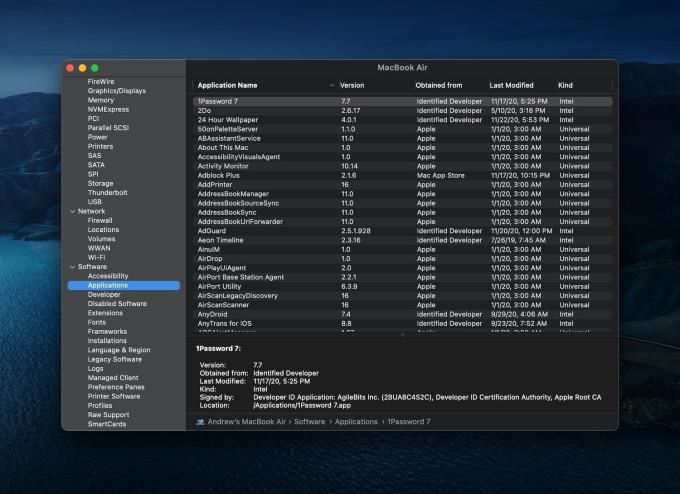
Si desea verificar que las aplicaciones que se han instalado son "universales", hay un par de formas de hacerlo. Las aplicaciones universales son la forma que tienen los desarrolladores de Apple para indicar si sus aplicaciones funcionarán con los conjuntos de chips M1 e Intel. A continuación, le indicamos cómo puede verificar si sus aplicaciones son universales o no.
Haga clic en el logotipo de Apple en la esquina superior izquierda de la barra de menú.
Seleccione Acerca de esta Mac .
Toque Descripción general en la barra superior.
Haga clic en Informe del sistema ...
En la barra lateral del Informe del sistema, seleccione Aplicaciones .
Desde la interfaz principal, busque en la categoría Tipo .
Si su aplicación se ha optimizado para el chip M1, se leerá como Universal . En el caso de que la aplicación aún no se haya actualizado con el soporte M1, se mostrará como Intel . Hay algunas aplicaciones que aparecerán como Otras , pero encontramos que algunas aplicaciones del sistema se clasifican como tales. Si ha optado por aprovechar una aplicación solo para iOS, aparecerá como iOS en la categoría Tipo .
Para aquellos que tienen Setapp instalado, la lista puede ser un poco más amplia de lo que cabría esperar. Estas aplicaciones no están realmente instaladas, sino que están disponibles para abrir instantáneamente la aplicación Setapp si desea descargarlas.
Use una herramienta de terceros para verificar sus aplicaciones
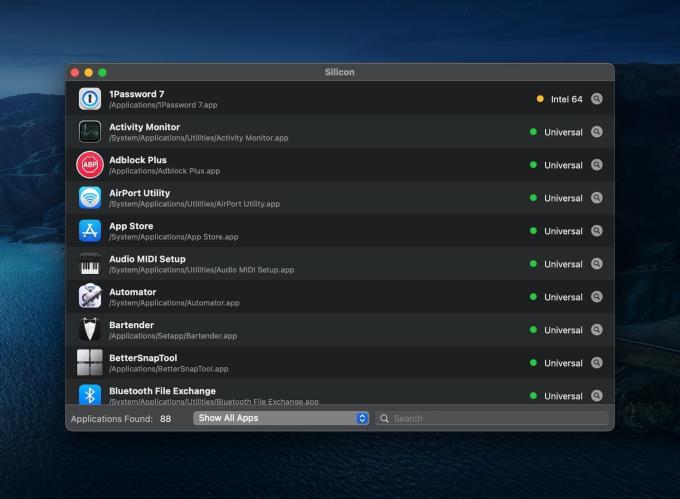
Ya hemos detallado cómo puede instalar aplicaciones de iOS en su Mac compatible con M1, incluso si la aplicación no está disponible en la App Store. Eso se hace con la ayuda de un software de iMazing . La compañía ha lanzado recientemente una herramienta nueva y gratuita llamada Silicon .
Silicon escanea las aplicaciones que se han instalado en su Mac y detecta si ofrecen soporte nativo de Apple Silicon o no. La aplicación se puede descargar gratis y mostrará la lista completa de aplicaciones instaladas. Luego, puede filtrar la vista para ver solo las aplicaciones basadas en Intel (que ejecutan Rosetta 2) o las desarrolladas para Apple Silicon.